Сервис зум позволяет проводить аудио и видеоконференции, как с компьютера, так и с мобильного устройства. Каждый пользователь может стать организатором беседы, и отправить приглашения для других участников видеоконференции.
Создание онлайн-бесед и участие в них, происходит на бесплатной основе.
Как создать видеоконференцию с телефона
При использовании телефона, для организации видео-беседы, необходимо зарегистрировать учётную запись. Незарегистрированные пользователи, не могут быть создателями бесед. Они могут, только подключаться к проводимой видеобеседе.
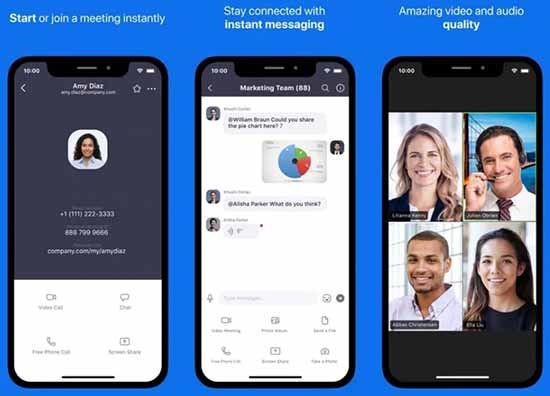
Создание учётной записи:
- Запускается приложение зум.
- Кликается иконка с надписью ‘Регистрация’, расположенная слева внизу дисплея.
- Во всплывшем окне вносятся данные о дате рождения, адрес электронного ящика и имя с фамилией.
- Ставиться галочка, для согласия с условиями предоставления услуг.
- Нажимается кнопка ‘Дальше’, которая расположена в правом верхнем углу экрана.
- Выполняется вход в почтовый клиент, и открывается полученное письмо от зум-сервиса.
- Кликается содержащаяся в письме ссылка. Она поможет активировать учётку в сервисе.
- Нажимается кнопка ‘продолжить’. В этом же окне, необходимо поставить отметку на пункте ‘Нет’. В новом окне указывается пароль, и нажимается продолжение.
После окончания регистрации, необходимо заново войти в приложение, и ввести электронную почту и пароль.
Чтобы zoom видеоконференция запустилась, нужно:
- Открыть приложение, и в главном меню нажать на ‘Новая конференция’.
- Кликнуть на кнопку ‘Начать’.
Теперь, необходимо пригласить участников видеобеседы. Кликается кнопка ‘Участники’, которая расположена в нижней части дисплея. Нажимается пункт ‘Пригласить’.
Во всплывшем контекстном меню, нажимается кнопка отвечающая за копирование URL. Ссылка пересылается другим людям. Теперь, нужно дождаться их присоединения.
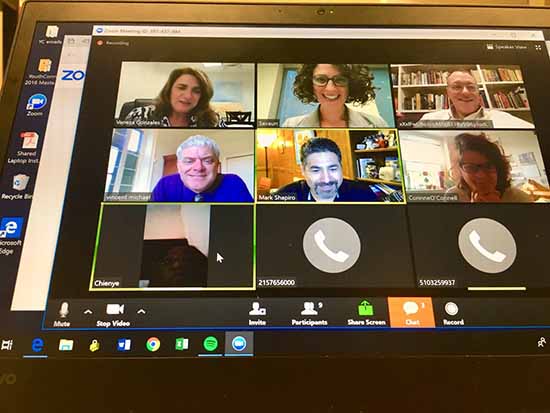
Второй способ выслать приглашение — это передать идентификатор конференции, и пароль для получения доступа. Данная информация указана вверху дисплея.
При желании, можно выполнить настройку видеобеседы. Например, отключить вход по паролю, выключить и включить видеокамеру, включить зал ожидания.
Как войти в видеоконференцию Zoom через телефон
Для участников беседы предусмотрено два варианта подключения. Регистрация для входа не требуется. Достаточно скачать и установить приложение для конференций на устройство.
Вступление с помощью идентификатора
Чтобы войти в зум с телефона на конференцию, необходимо:
- Открыть приложение на смартфоне, и кликнуть на пункт ‘Войти в конференцию’ или же нажать на кнопку входа, которая расположена в главном окне.
- В верхнюю строку нужно вбить полученный от организатора идентификатор. В строчку под ним, вписывается имя пользователя, которое доступно для просмотра всем пользователям.
- Для того, чтобы войти в аудиоконференцию в зум с телефона, в параметрах входа, необходимо тапнуть на пункт ‘Выключить видео’. И беседа будет протекать только через микрофон. Здесь же отключается и микрофон, тогда пользователь будет слышать и видеть происходящее, но передачи звука с его устройства не будет.
- После настроек подключения, кликается кнопка синего цвета ‘Войти в конференцию’. Если система выдаёт запрос о пароле, его нужно ввести.
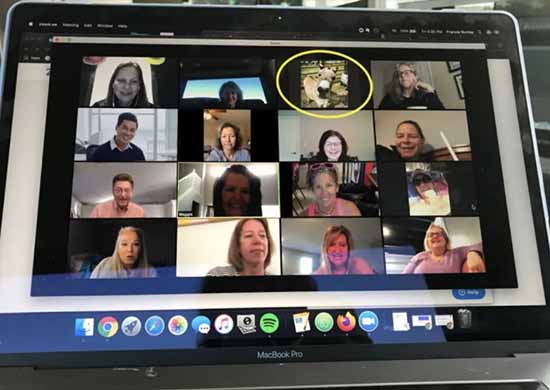
Использование специальной ссылки
Чтобы войти в конференцию zoom через телефон, с помощью присланной ссылки, нужно:
- Открывается ссылка через веб-обозреватель. Подтверждается запуск в приложении зум.
- В появившемся окне указывается личное имя участника беседы, и кликается кнопка подтверждения.
В ходе видеоконференции пользователи могут отключать и подключать видеокамеру и микрофон. Для общения с куратором встречи или её участниками, можно отправлять текстовые сообщения через установленный в приложении чат. Он расположен в меню, в левом нижнем углу дисплея (имеет вид трёх горизонтально расположенных точек).
Кнопка троеточие позволяет поднять руку во время беседы, включить показ имён собеседников и скрывать собеседников без видео.
Ограничения и особенности использования
К ограничениям зум-конференции для телефона относятся: длительность встречи не может быть большее 40 минут; количество подключённых участников встречи, не должно превышать сотни человек. Для расширения возможностей приложения, придётся купить подписку.
Чем больше подключённых участников в конференции, тем хуже может передаваться видеокартинка. Чтобы зум не зависал скорость интернет-соединения должна начинаться от показателя 100 кб/с.
Организатор встречи может управлять встречей, блокировать беседу, начинать/останавливать запись, отключать/включать звук у каждого участника видеобеседы.
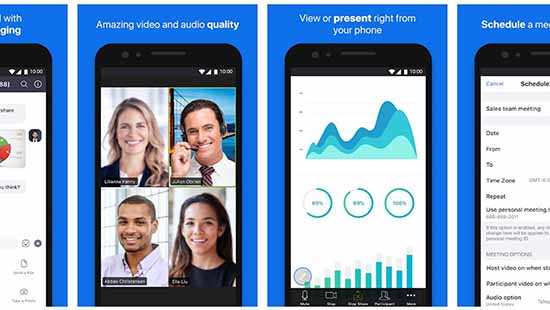
При входе с телефона, организатор должен запретить вход раньше организатора. Если опция будет включена, то организатор зашедший позднее другого пользователя, не распознается системой как создатель.
Пошаговая инструкция пригодиться для создания видеобесед с телефона. Также, поможет при подключении к видеовстречи. Сам процесс, не занимает много времени, и не требует специальных навыков для подключения.






